premiere超级键怎么快速制作双重曝光效果?
百度经验 发布时间:2019-10-12 12:04:14 作者:办公室张老师  我要评论
我要评论
premiere超级键怎么快速制作双重曝光效果?pr导入的素材想要添加曝光效果,该怎么制作双重曝光呢?我们可以使用超级键制作,详细请看下文介绍,需要的朋友可以参考下
在后期中双重曝光是很多人非常喜欢的一个效果,那么这种动态视频的双重曝光效果要怎么来做呢?我们可以使用pr来制作,今天我们就来看看pr超级键的使用方法。
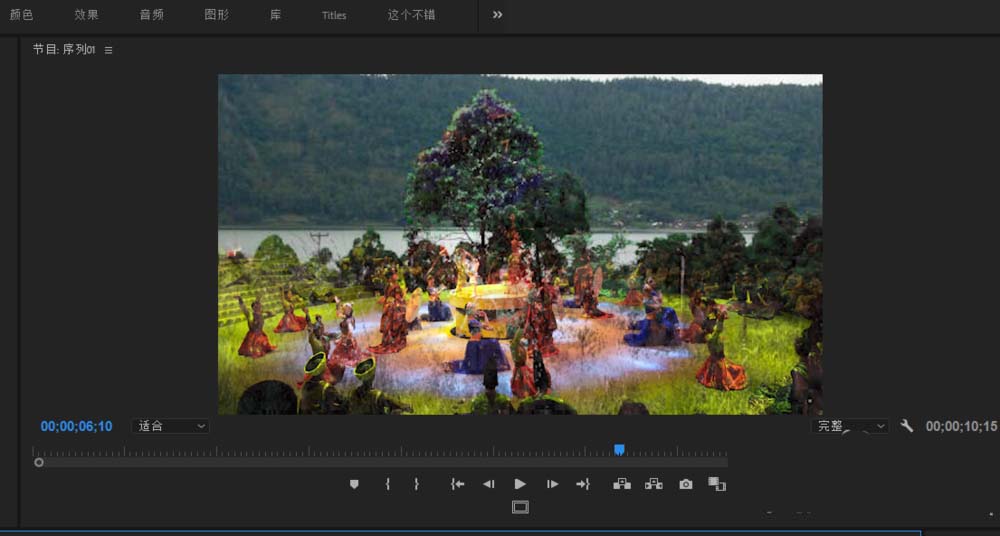
1、在PR项目中创建剪辑序列,然后导入两个素材,一个动态视频素材,一个静态图片素材,先将视频素材置于序列的时间轴轨道1.
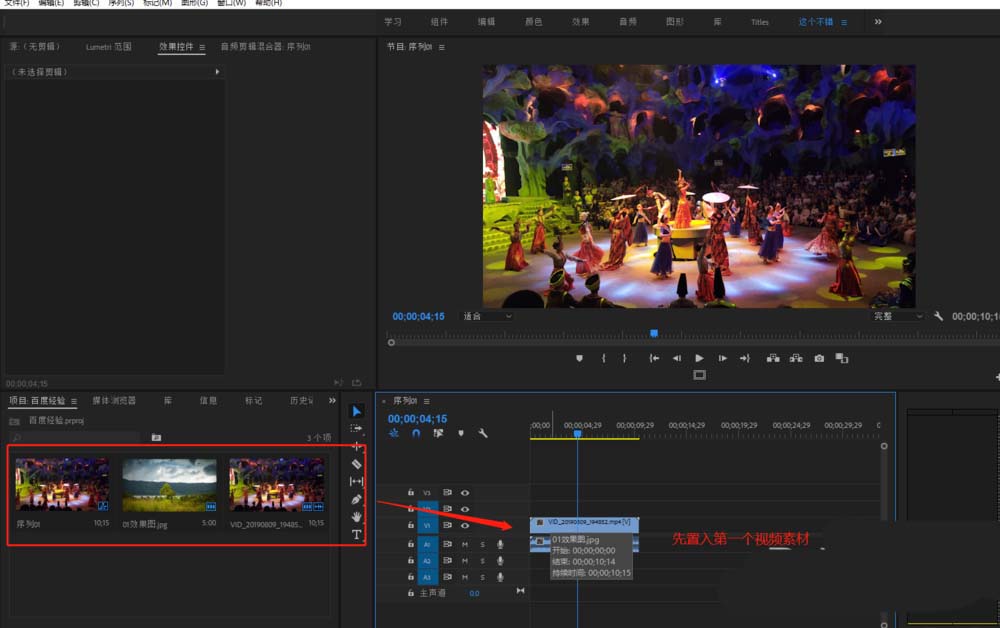
2、在选择第二个静态图片素材,将其拖到时间轴的视频轨道2上,并在效果控件中将图片素材做适当的缩放处理。

3、显示效果窗口,在效果窗口中搜索关键字“超级键”,进行搜索得到超级键的视频效果。
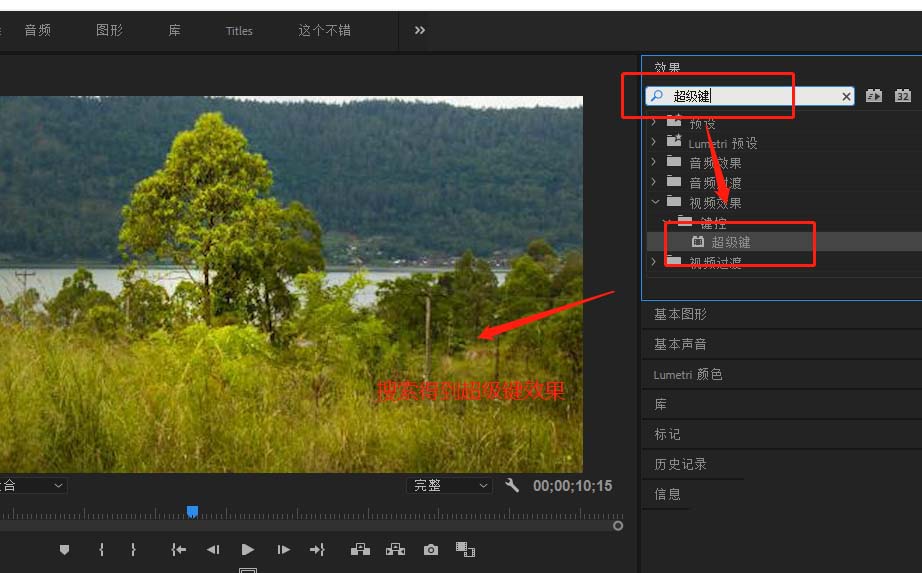
4、单击鼠标左键选中查找到的超级键的视频效果,按住鼠标左键不松进行拖动,将其添加到视频轨道2的静态图片素材上。
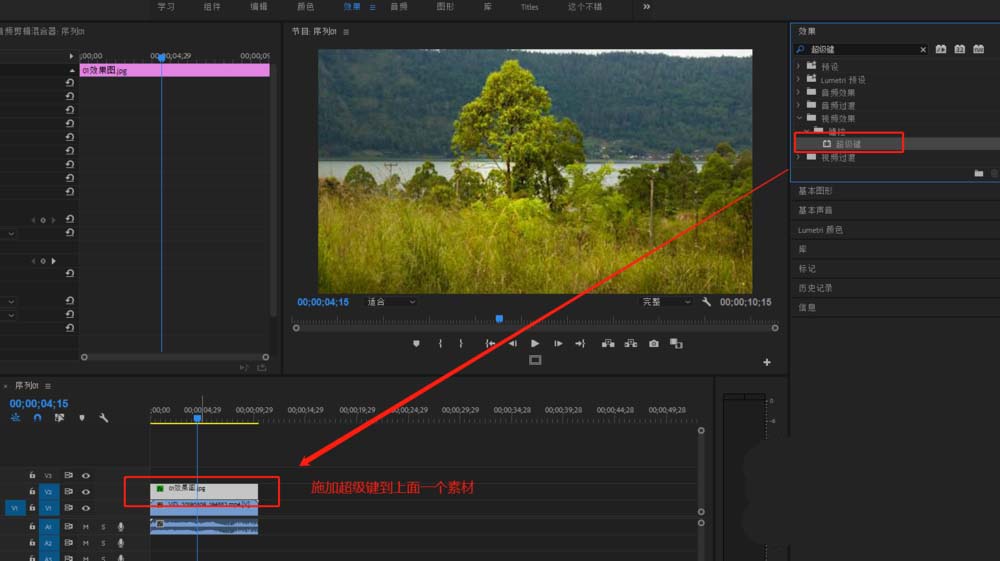
5、选中视频轨道2静态图片素材,打开效果控件找到超级键,在超级键的主要颜色上选择吸管,用吸管在静态素材上的主要颜色上进行吸取点击。
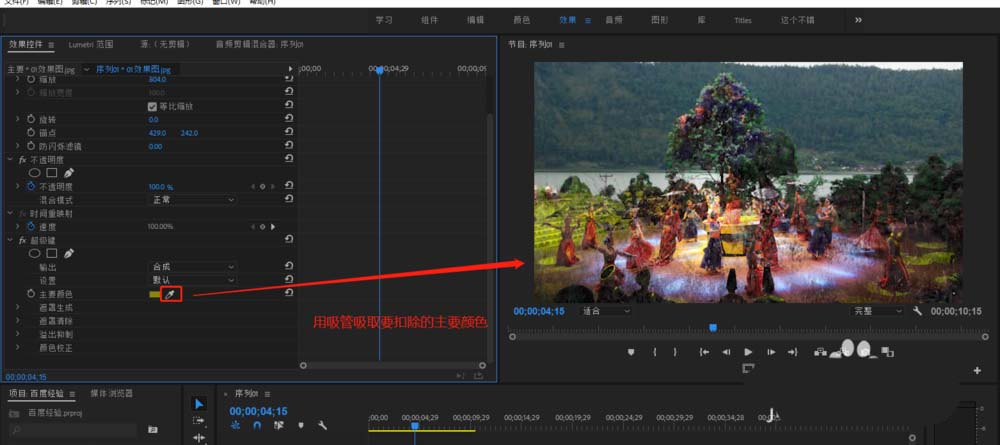
6、超级键吸取了颜色之后就会把静态图片的主要颜色给扣除了,在播放时间轴,就能看到一个双重曝光的视频效果就出现了。
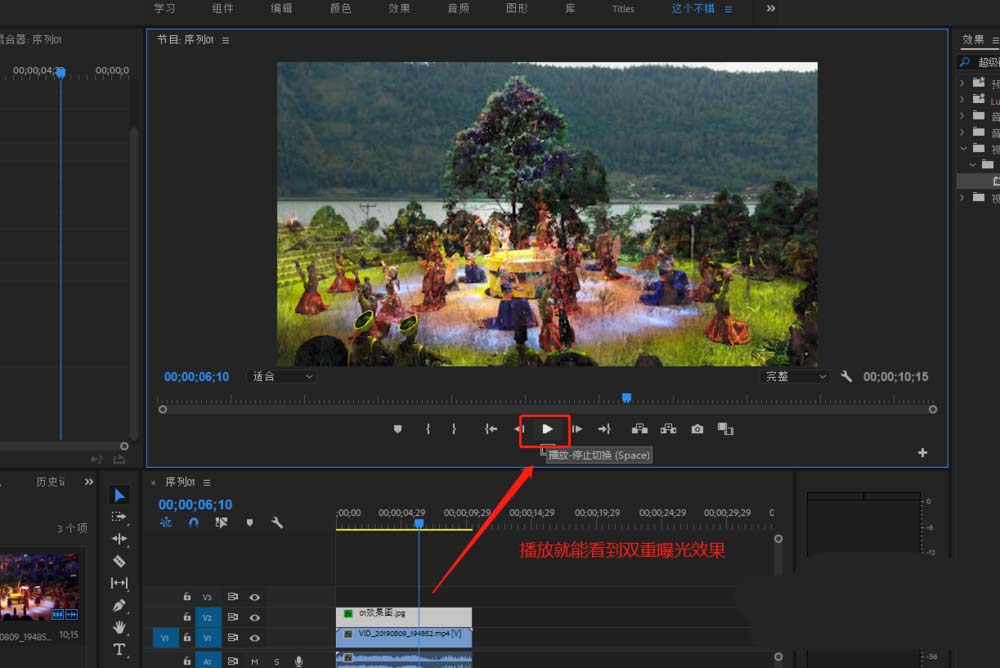
以上就是premiere超级键快速制作双重曝光效果的教程 ,希望大家喜欢,请继续关注脚本之家。
相关推荐:
pr2018怎么批量处理曝光? Premiere2018批量调曝光的技巧
相关文章
 后期剪辑视频,为了呈现出更好的视觉效果,我们有时会在画面四周添加黑边,这个不难,很多视频处理软件都可以做到。本文详细介绍了使用Premiere给视频添加黑边的方法,大家2019-03-20
后期剪辑视频,为了呈现出更好的视觉效果,我们有时会在画面四周添加黑边,这个不难,很多视频处理软件都可以做到。本文详细介绍了使用Premiere给视频添加黑边的方法,大家2019-03-20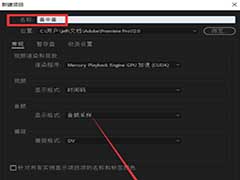 后期剪辑视频,要求在一个画面中同时播放展示两段视频,也就是“画中画”效果,该用哪款软件、用什么方法呢?本文详细介绍了使用Premiere制作视频画中画特效的操作方法2019-03-19
后期剪辑视频,要求在一个画面中同时播放展示两段视频,也就是“画中画”效果,该用哪款软件、用什么方法呢?本文详细介绍了使用Premiere制作视频画中画特效的操作方法2019-03-19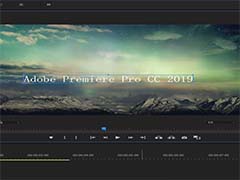
Premiere2019怎么输入字幕? pr2019字幕的制作方法
Premiere2019怎么输入字幕?premiere2019中想要输入文字字幕,该怎么制作字幕呢?下面我们就来看看pr2019字幕的制作方法,需要的朋友可以参考下2019-03-18 premiere怎么将图片处理成线稿效果?premiere中导入的一张图片想要处理成线稿效果,该怎么处理呢?下面我们就来看看详细的教程,需要的朋友可以参考下2019-03-11
premiere怎么将图片处理成线稿效果?premiere中导入的一张图片想要处理成线稿效果,该怎么处理呢?下面我们就来看看详细的教程,需要的朋友可以参考下2019-03-11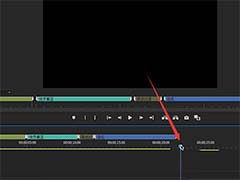 Premiere时间轴怎么添加区域标记?Premiere对视频进行编辑的时候,想要对时间轴添加区域标记,该怎么添加呢?下面我们就来看看详细的教程,需要的朋友可以参考下2019-02-28
Premiere时间轴怎么添加区域标记?Premiere对视频进行编辑的时候,想要对时间轴添加区域标记,该怎么添加呢?下面我们就来看看详细的教程,需要的朋友可以参考下2019-02-28 Premiere音频编辑怎么添加节点?Premiere处理音频文件很方便,想要给音频添加节点,该怎么添加呢?下面我们就来看看详细的教程,需要的朋友可以参考下2019-02-28
Premiere音频编辑怎么添加节点?Premiere处理音频文件很方便,想要给音频添加节点,该怎么添加呢?下面我们就来看看详细的教程,需要的朋友可以参考下2019-02-28 premiere2018怎么设置传统字体样式?premiere2018处理视频的时候,需要直走字体,该怎么设置字体呢?下面我们就来看看详细的教程,需要的朋友可以参考下2019-02-21
premiere2018怎么设置传统字体样式?premiere2018处理视频的时候,需要直走字体,该怎么设置字体呢?下面我们就来看看详细的教程,需要的朋友可以参考下2019-02-21 premiere视频画面怎么制作镜面效果?premiere处理视频画面的时候,想要制作一个照镜子效果,类似分身效果,该怎么制作呢?下面我们就来看看详细的教程,需要的朋友可以参考2019-02-20
premiere视频画面怎么制作镜面效果?premiere处理视频画面的时候,想要制作一个照镜子效果,类似分身效果,该怎么制作呢?下面我们就来看看详细的教程,需要的朋友可以参考2019-02-20 premiere怎么制作ppt幻灯片动画效果?ppt中想要制作一个动画效果,该怎么制作幻灯片效果的动画呢?下面我们就来看看详细的教程,需要的朋友可以参考下2019-02-20
premiere怎么制作ppt幻灯片动画效果?ppt中想要制作一个动画效果,该怎么制作幻灯片效果的动画呢?下面我们就来看看详细的教程,需要的朋友可以参考下2019-02-20 Premiere CC 2018怎么制作向渐变的字幕效果?Premiere CC 2018中创建字幕很简单,想要制作一个径向渐变的彩色文字,该怎么创建呢?下面我们就来看看详细的教程,需要的朋友2022-05-20
Premiere CC 2018怎么制作向渐变的字幕效果?Premiere CC 2018中创建字幕很简单,想要制作一个径向渐变的彩色文字,该怎么创建呢?下面我们就来看看详细的教程,需要的朋友2022-05-20




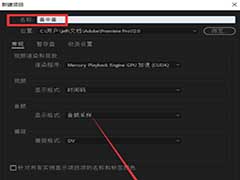
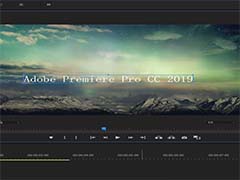

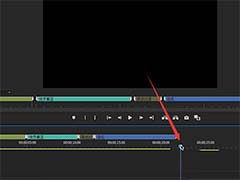





最新评论